Fixa att ditt konto inte ändrades till detta Microsoft-konto 0x80070426
Miscellanea / / November 28, 2021
När du uppgraderar din Windows från en version till en annan med ett Microsoft-konto kan du få följande felmeddelande:
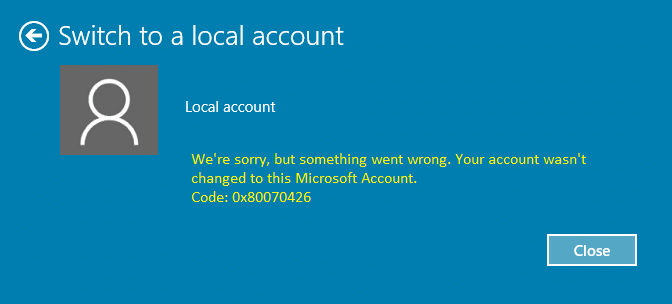
Ovanstående fel möter också användare som använde ett lokalt konto men nu beslutat att ändra det till ett Microsoft Live-konto eller vice versa. Även om det inte finns någon information i felkoden om varför du ser det här felet, verkar huvudorsaken vara tillåten att Microsofts e-postkonto kan vara skadat i registret. Det här problemet kan enkelt lösas genom att ta bort några specifika registernycklar som vi har pratat om i det här inlägget.
Innehåll
- Fixa att ditt konto inte ändrades till detta Microsoft-konto 0x80070426
- Metod 1: Kör Microsoft Account-felsökaren och ställ in rätt tid och datum.
- Metod 2: Ta bort den problematiska registerposten som är kopplad till Microsoft Email
- Metod 3: Skapa ett nytt användarkonto
Fixa att ditt konto inte ändrades till detta Microsoft-konto 0x80070426
Se till att säkerhetskopiera ditt register och skapa en systemåterställningspunkt, ifall något går fel. Så utan att slösa någon tid, låt oss se hur du fixar att ditt konto inte ändrades till det här Microsoft-kontot 0x80070426 med hjälp av den nedan angivna handledningen.
Metod 1: Kör Microsoft Account-felsökaren och ställ in rätt tid och datum.
1. Springa det Microsoft Account felsökare.
2. Tryck på Windows-tangent + I för att öppna Fönsterinställningar och välj sedan Tid & Språk.

3. Hitta sedan Ytterligare datum, tid och regionala inställningar.
4. Klicka nu på Datum och tid välj sedan fliken Internettid.

5. Klicka sedan på Ändra inställningar och se till Synkronisera med en internettidsserver är markerad och klicka sedan på Uppdatera nu.

6. Klick OK och stäng kontrollpanelen.
7. I inställningsfönstret under Datum & tid, se till Ställ in tiden automatiskt är aktiverat.

8. Inaktivera "Ställ in tidszon automatiskt" och då välj önskad tidszon.
9. Stäng allt och starta om datorn. Försök igen att byta till ditt Microsoft-konto och den här gången kanske du måste Fixa att ditt konto inte ändrades till detta Microsoft-konto 0x80070426.
Metod 2: Ta bort den problematiska registerposten som är kopplad till Microsoft Email
1. Tryck på Windows-tangent + R och skriv sedan "regedit” (utan citattecken) och tryck på enter för att öppna Registereditorn.

2. Se till att du har valt Dator (istället för eventuella undernycklar) och klicka sedan på Redigera och sedan på Sök.
3. Skriv ditt E-post-ID för Microsoft-konto som du använder för att logga in i Windows. Se till att du har markerat alternativen Nyckel, Värden och Data. Klicka sedan på Sök.
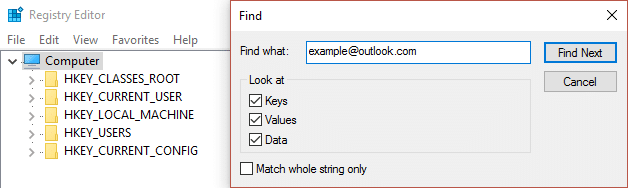
Notera: Om du inte känner till ditt e-post-ID för Microsoft-konto trycker du på Windows-tangenten + I och klickar sedan på Konton och hitta e-post-ID nedanför din profil foto och namn (under Din info).
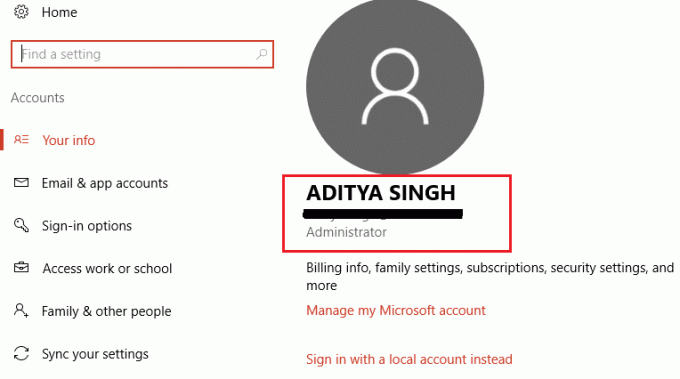
4. Klicka upprepade gånger på F3 för att hitta registernycklarna nedan:
Dator\HKEY_LOCAL_MACHINE\SOFTWARE\Microsoft\IdentityStore\LogonCache\D7F9... (I Windows 10) ELLER. Dator\HKEY_LOCAL_MACHINE\SOFTWARE\Microsoft\IdentityStore\Cache\GlobalStore\IdentityCache \S-1-96... (I Windows 7 eller 8) Dator\HKEY_USERS\.DEFAULT\Software\Microsoft\IdentityCRL\StoredIdentities\[email protected]

5. När du har hittat nycklarna se till att radera dem. I Windows 10 kommer det inte att finnas en cachemapp; istället skulle det finnas LogonCache, se därför till att ta bort nycklarna under den som innehåller din e-postadress. I alla tidigare versioner av Windows kommer det att finnas Cache-mappen, se till att bara ta bort nyckeln under den som innehåller din e-postadress.

6. Stäng Registereditorn och starta om datorn för att åtgärda problemet.
Se också FIXA Ditt Microsoft-konto ändrades inte till ett lokalt konto 0x80070003.
Metod 3: Skapa ett nytt användarkonto
1. Skapa ett nytt användarkonto och lägg till Microsoft-kontot som du försöker byta till och kontrollera om problemet kvarstår.
2. Tryck på Windows-tangent + I för att öppna Inställningar och klicka sedan konto och välj Familj och andra människor från menyn till höger.
3. Klicka sedan på Lägg till någon annan till den här datorn under Andra människor.
4. Gå in i nytt användarkonto (använd e-postkontot som du försökte byta till).
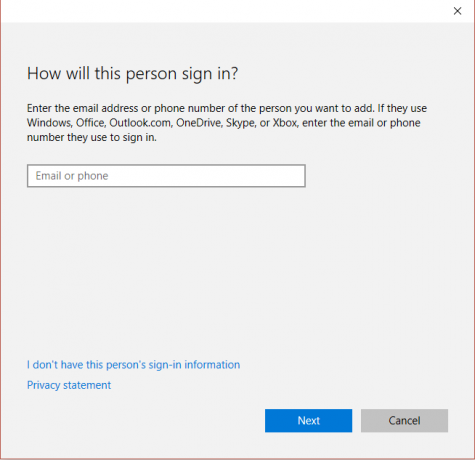
5. Fyll i de nödvändiga uppgifterna och ställ in det här e-postmeddelandet som inloggning för det nya Windows-kontot.
6. Om du lyckas skapa ett nytt användarkonto med samma Microsoft-konto som du försöker byta till, navigera till C:\Users\Corrupted_Profile_Name\ (Detta kommer att vara användarnamnet på ditt tidigare konto som du försökte byta från).
7. När du är i mappen klicka Visa> Alternativ välj sedan Visa fliken in Mappalternativ.

8. Nu, bock Visa dolda filer, mappar och enheter.

9. Nästa, hitta “Hide-skyddade operativsystemfiler“ och se till att avmarkera den. Klicka på Ok.
10. Kopiera alla filer från mappen ovan utom dessa:
NtUser.dat. NtUser.ini. NtUser.log. NtUser.dat.log1. NtUser.dat.log2. NtUser.dat{7a85b...} (Det kommer att finnas minst 5-10 filer av den här typen)

11. Navigera nu till C:\Users\New_Profile_Name\ (till användarnamnet du just skapade) och klistra in alla dessa filer här.
Det är det du har lyckats med Fixa att ditt konto inte ändrades till detta Microsoft-konto 0x80070426 men om du fortfarande har några frågor angående det här inlägget, ställ dem gärna i kommentarsavsnittet.



